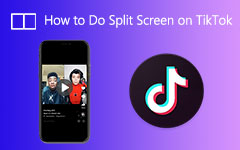Niesamowicie stwórz wideo z podzielonym ekranem 3D za pomocą najlepszych narzędzi
Tworząc Podzielony ekran 3D wideo może brzmieć skomplikowanie. Ale inni ludzie nie wiedzą, że istnieją aplikacje komputerowe, które pomogą Ci łatwo stworzyć wideo 3D w formacie podzielonego ekranu. W dzisiejszych czasach ludzie szukają narzędzi, które pomogą im w tworzeniu filmów 3D. Filmy 3D są popularne, ponieważ tego typu filmy są wciągające i interaktywne. Nie ma też wątpliwości, że oglądanie filmów 3D jest przyjemniejsze niż oglądanie filmów 2D. Istnieją jednak okulary 3D, które nie obsługują anaglifowego wideo 3D (pojedynczy ekran wideo 3D), więc potrzebujesz podzielonego ekranu wideo 3D. Na szczęście znaleźliśmy narzędzie, które bez wysiłku pomoże Ci stworzyć wideo 3D na podzielonym ekranie.

Część 1. Jakie są rodzaje podzielonego ekranu 3D?
Wiele osób nie wie, że istnieją różne rodzaje filmów 3D. Jednym z nich jest anaglifowe wideo 3D, które jest wideo 3D, które ma tylko jeden ekran, który tworzy czerwony i niebieski obraz, który tworzy jeden stereofoniczny obraz 3D. Natomiast druga to filmy 3D na podzielonym ekranie, podczas gdy filmy 3D są prezentowane na podzielonym obrazie. Czytając tę część, poznasz rodzaje filmów 3D na podzielonym ekranie, z którymi możesz się spotkać.
Obok siebie — użycie podzielonego ekranu obok siebie umożliwia oglądanie wideo po lewej i prawej stronie ekranu.

Góra i dół — w tym typie podzielonego ekranu 3D zobaczysz podzielony ekran w górę iw dół w tym typie podzielonego ekranu.
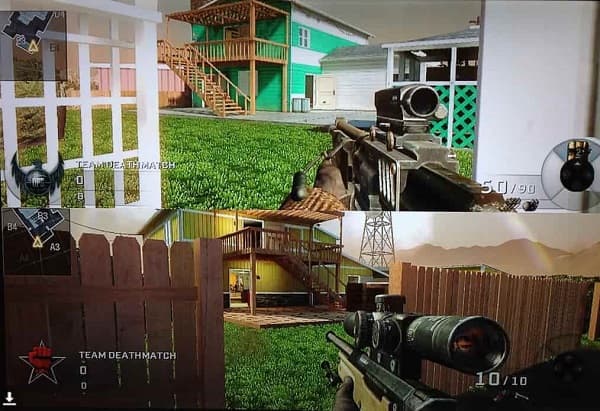
Część 2. Jak zrobić wideo z podzielonym ekranem 3D
Jeśli chcesz nauczyć się tworzyć wideo 3D na podzielonym ekranie, ta część pomoże Ci osiągnąć to, czego chcesz. Możesz łatwo nagrać wideo 3D na podzielonym ekranie, korzystając z poniższych najlepszych narzędzi.
Tipard Video Converter Ultimate
Tipard Video Converter Ultimate to aplikacja offline, która ma funkcję, która pomoże Ci nagrać wideo 3D na podzielonym ekranie. To narzędzie jest bardzo popularne wśród redaktorów, ponieważ ma prosty interfejs użytkownika z wieloma funkcjami. Ponadto obsługuje wiele formatów plików, w tym MP4, MKV, AVI, WEMB, FLV, M4V, MOV, VOB i ponad 500 innych formatów. A jeśli chcesz mieć narzędzie z wieloma zaawansowanymi funkcjami do użycia, to narzędzie ma program do tworzenia 3D, ekspres do GIF-ów, kontroler prędkości wideo, trymer wideo i inne elementy z Przybornika. A ponieważ chcesz stworzyć wideo 3D, Tipard Video Converter Ultimate pozwala na zrobienie Anaglyph 3D wideo i Podziel ekran 3D wideo. Nie musisz się martwić, jeśli Twoje urządzenie obsługuje ten program, ponieważ wiele platform multimedialnych, takich jak Windows, Mac i Linux, obsługuje to narzędzie.
Oto kroki, aby utworzyć wideo z podzielonym ekranem 3D za pomocą Tipard Video Converter Ultimate:
Krok 1Najpierw pobierz Tipard Video Converter Ultimate klikając przycisk Do pobrania przycisk poniżej dla systemów Windows i Mac. Postępuj zgodnie z procesem instalacji, a następnie uruchom aplikację.
Krok 2Następnie kliknij przycisk Toolbox panelu nad głównym interfejsem oprogramowania. W panelu Zestaw narzędzi kliknij przycisk Kreator 3D.
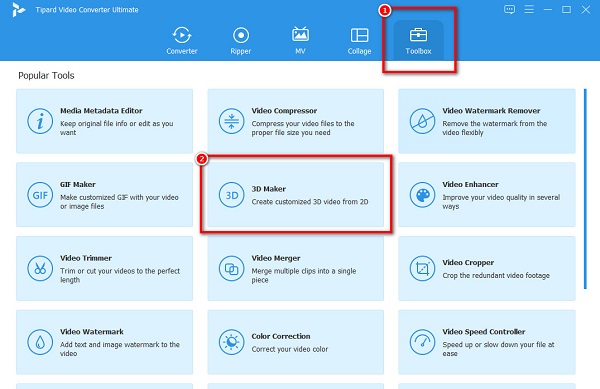
Krok 3Nowy interfejs wyświetli monit, w którym należy kliknąć więcej (+) przycisk znak. Na Twoim komputerze pojawią się foldery, w których wybierzesz plik wideo, a następnie prześlesz go, klikając Otwarte.
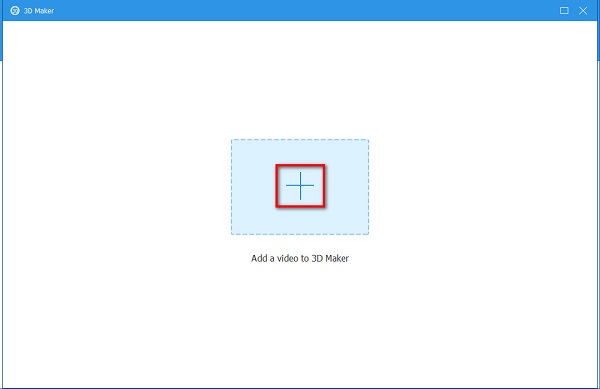
Krok 4A potem zobaczysz podgląd swojego wideo 3D. To, co widzisz, to wideo typu Anaglyph 3D. Aby zmienić go w wideo 3D podzielonego ekranu, zaznacz Okrąg podzielonego ekranu, a następnie wybierz typ podzielonego ekranu 3D. Obok siebie lub góra i dół.
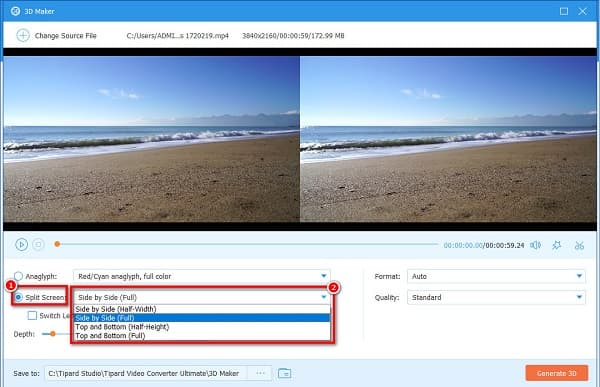
Krok 5Na koniec kliknij Generuj 3D przycisk, aby zastosować wszystkie wprowadzone zmiany.
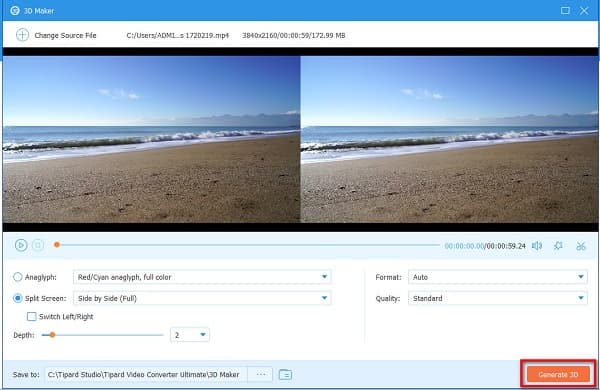
Następnie poczekaj kilka sekund, a plik zostanie automatycznie zapisany w plikach komputera.
Część 3. Jak oglądać podzielony ekran 3D na komputerze?
Filmy 3D na podzielonym ekranie są obecnie popularne; inne osoby nie wiedzą, że możesz oglądać filmy 3D na podzielonym ekranie na swoim komputerze. W tej części dowiesz się, jak oglądać obraz 3D na podzielonym ekranie na komputerze.
Jak oglądać podzielony ekran 3D na VLC?
Jeśli chcesz oglądać wideo z podzielonym ekranem 3D na swoim komputerze, najlepszym narzędziem, którego możesz użyć, jest VLC Media Player. VLC Media Player to słynny odtwarzacz wideo dostępny we wszystkich systemach multimedialnych. Ten odtwarzacz multimedialny obsługuje prawie wszystkie formaty plików, więc nie musisz się martwić o odtwarzanie wideo 3D na podzielonym ekranie. Oprócz tego możesz natychmiast obejrzeć swój film za pomocą kilku kliknięć.
Kroki, jak oglądać wideo z podzielonym ekranem 3D w VLC Media Player:
Krok 1Najpierw pobierz VLC Media Player w Twoim komputerze. Następnie otwórz aplikację.
Krok 2Następnie pobierz film lub otwórz swój Film 3D za pomocą VLC Media Player.
Krok 3Dzięki temu załóż okulary z dzielonym ekranem 3D i ciesz się oglądaniem wideo z dzielonego ekranu 3D.
Jak oglądać wideo z podzielonym ekranem 3D na odtwarzaczu Blu-ray Tipard
Tipard Odtwarzacz Blu-ray jest również popularnym odtwarzaczem multimedialnym ze względu na prosty interfejs użytkownika. Ten odtwarzacz multimedialny obsługuje prawie wszystkie formaty plików, takie jak MP4, M4V, MOV, VOB, WEBM, MKV, FLV, AVI itp. Za pomocą tego narzędzia można również otworzyć plik lub płytę. Ponadto ma również narzędzia do zmiany skalowania, skórki i języka wyświetlania wideo.
Jak grać na podzielonym ekranie 3D w odtwarzaczu Blu-ray Tipard:
Krok 1Do pobrania Tipard Odtwarzacz Blu-ray. Postępuj zgodnie z procesem instalacji, a następnie otwórz aplikację.
Krok 2A następnie w głównym interfejsie oprogramowania kliknij przycisk Otwórz plik przycisk.
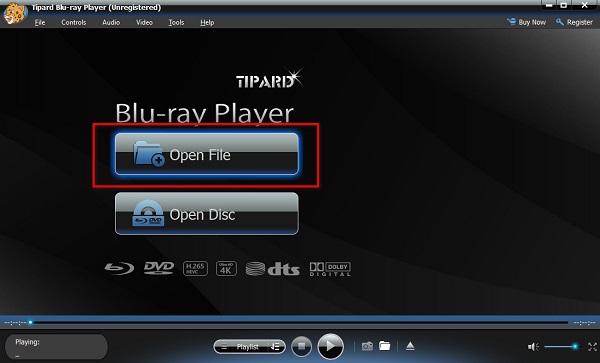
Krok 3Pojawi się nowa zakładka, w której wybierzesz wideo na podzielonym ekranie 3D i prześlesz je.
Możesz oglądać wideo z podzielonym ekranem 3D za pomocą odtwarzacza Blu-ray Tipard, wykonując te proste czynności.
Część 4. Często zadawane pytania dotyczące tworzenia wideo podzielonego ekranu 3D
Jak umieścić wiele filmów na jednym ekranie?
Oto, jak możesz zrobić wideo na wielu ekranach za pomocą Tipard Video Converter Ultimate.
1. Przejdź do panelu Kolaż.
2. Wybierz szablon, którego chcesz użyć.
3. Prześlij filmy do kolażu, klikając przycisk + znak.
4. Kliknij Eksportuj.
Czy możesz przekształcić filmy 3D w filmy VR?
Niestety nie można konwertować filmów 3D na filmy VR. Możesz jednak zamienić zwykłe filmy w filmy VR za pomocą konwerterów wideo VR.
Który film 3D jest lepszy, anaglif czy podzielony ekran?
Porównując je mają różne funkcje i możliwości, więc nie ma na to jednoznacznej odpowiedzi. Jednak wiele osób woli oglądać anaglifowe filmy 3D od filmów 3D na podzielonym ekranie.
Wnioski
Teraz, gdy wiesz, jak zrobić Podzielony ekran 3D wideo, możesz wypróbować kroki, których się nauczyłeś. Wybierając program do tworzenia podzielonego ekranu 3D, kilka narzędzi pomoże Ci go utworzyć, dlatego zalecamy użycie Tipard Video Converter Ultimate, którego wiele osób używa do tworzenia wideo 3D na podzielonym ekranie.